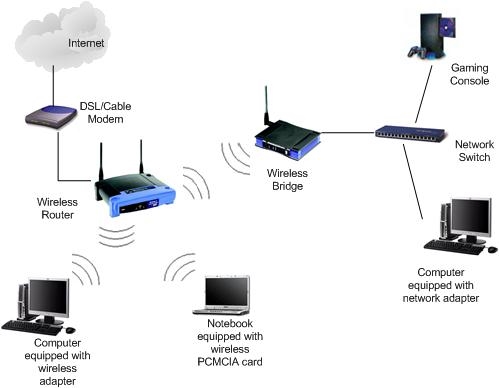Hari ini saya akan memberitahu anda tentang satu fungsi menarik dan berguna yang muncul pada model terbaru router TP-Link. Saya mengujinya pada model TP-Link TL-WR942N. Ini mengenai memuat turun fail di luar talian. Di sana saya akan memasukkan bahawa penghala itu sendiri akan memuat turun fail ke pemacu kilat USB yang disambungkan kepadanya. Fungsi ini disebut "Muat turun Offline" dalam tetapan penghala (Muat turun Luar Talian).
Inti dari fungsi ini adalah kita menyambungkan pemacu kilat USB biasa atau pemacu cakera keras luaran (HDD) ke penghala TP-Link, menentukan pautan langsung ke fail atau torrent dalam tetapan, dan penghala itu sendiri akan memuat turun fail ini ke pemacu yang disambungkan. Tanpa komputer. Ini bermakna anda boleh memuat turun fail pada waktu malam, dan tidak memuatkan rangkaian pada siang hari, ketika semua orang menggunakan Internet. Dan juga, terdapat penjadual muat turun. Ini bermaksud bahawa fail yang anda tambahkan akan dimuat secara automatik hanya pada waktu yang ditentukan dan pada hari-hari tertentu dalam seminggu.
Ya, jika anda mempunyai 100 Mbps Internet, fungsi tersebut mungkin tidak diperlukan. Tetapi, saya tahu bahawa ciri ini akan dihargai oleh semua pengguna Internet 3G / 4G. Bila, setelah anda meletakkan fail untuk dimuat turun, kelajuannya menurun. Dan sekarang, anda boleh memuat turun fail dan fail akan dimuat turun pada waktu malam. Apabila kelajuan Internet tanpa wayar beberapa kali lebih tinggi. Dan penghala TP-Link TL-WR942N sangat sesuai untuk ini, kerana terdapat sokongan untuk modem 3G / 4G, dan dua USB (satu untuk modem, satu lagi untuk pemacu).
Saya menggunakan fungsi yang sama pada penghala ASUS, di sana disebut Download Master. Oleh itu, dengan penuh keyakinan saya dapat mengatakan bahawa TP-Link mempunyai pelaksanaan fungsi fail memuatkan diri dengan lebih baik dan jelas.
Memuat turun fail (torrents) ke pemacu denyar USB yang disambungkan ke penghala TP-Link
Pertama, kita memerlukan tongkat USB. Ukurannya bergantung pada ukuran fail yang akan anda muat naik.
Penting! Jangan pasangkan pemacu yang mengandungi maklumat berharga. Oleh kerana penghala kemungkinan besar akan mengubah format sistem fail pemacu, dan anda akan kehilangan fail, atau anda tidak dapat melihatnya di komputer anda.
Di komputer, kami memformat pemacu kilat USB dalam format NTFS. Kami menyambungkannya ke penghala.

Anda tidak perlu menghidupkan semula penghala.
Seterusnya, dalam penyemak imbas, pergi ke 192.168.0.1 (atau tplinkwifi.net). Penghala akan meminta nama pengguna dan kata laluan. Tetapan kilang adalah pentadbir dan pentadbir. Sekiranya anda menukarnya, nyatakan milik anda.

Kami akan masuk ke tetapan penghala.
Sekiranya tetapan anda menggunakan bahasa Inggeris, kemungkinan besar ada peluang untuk menukar bahasa ke bahasa Rusia atau bahasa Ukraine. Menu lungsur di bahagian atas halaman.
Pergi ke "Tetapan Lanjutan" - "Tetapan USB" - "Muat turun Luar Talian". Hidupkan fungsinya, pilih pemacu (jika ada dua), dan pilih folder pada pemacu, atau cukup tentukan akar pemacu. Penting: nama folder mestilah dalam bahasa Latin (dalam huruf Inggeris). Simpan tetapan anda. Mengikut nombor :)

Sekiranya perlu, anda juga dapat menentukan jumlah maksimum muat turun aktif, atau membuka tetapan tambahan. Di mana anda dapat mengkonfigurasi had kelajuan muat turun, bilangan sambungan maksimum, jumlah maksimum rakan sebaya, dll. Ini adalah klien torrent yang dibina di dalam penghala TP-Link. Tidak banyak tetapan, tetapi semua yang anda perlukan ada di sana.

Sekiranya anda menukar sebarang tetapan, jangan lupa simpan.
Jadualkan Jadual Muat Naik Fail di TP-Link Router
Sekiranya anda memerlukan penghala untuk memuat turun fail hanya pada waktu-waktu tertentu, maka anda perlu mengatur jadual. Tandai kotak di sebelah "Jadual", dan klik pada jam hijau.
Seterusnya, ketepikan hari dan masa ketika penghala dibenarkan memuat turun fail ke pemacu yang disambungkan. Klik Ok, dan Simpan.

Oleh itu, kami mengetahui tetapannya. Semua dihidupkan dan dikonfigurasikan. Penghala siap memuat turun fail dan torrents anda.
Tambahkan pautan ke fail atau .torrent untuk memuat turun. Pengurusan muat turun luar talian
Anda hanya perlu mengklik butang "Tambah". Seterusnya, anda perlu memilih sumber. Terdapat tiga daripadanya:
- Fail torrent dari PC. Pilih fail .torrent dari komputer anda.
- Fail torrent dari USB. Sekiranya fail .torrent yang ingin anda muat turun terletak di pemacu denyar USB yang anda sambungkan ke penghala TP-Link.
- URL (FTP, HTTP, aMule) - pautan langsung ke fail biasa.
Selanjutnya, bergantung pada sumber yang dipilih, tentukan pautan ke fail, atau buka fail .torrent. Klik Ok.

Dan jika jadual tidak dikonfigurasi, atau dikonfigurasikan, tetapi sekarang adalah masa yang dibenarkan, maka muat turun fail akan dimulakan. Sekiranya tidak, ia akan siap. Semua maklumat mengenai fail, status muat turun, kelajuan, dan lain-lain akan dipaparkan.

Anda boleh menguruskan muat naik fail, dan memuat naik fail. Cukup sorot muat turun, dan klik pada butang yang diingini: hapus, jeda, teruskan, kosongkan senarai lengkap
Akses ke fail pada pemacu denyar USB melalui penghala melalui rangkaian
Saya menghadapi masalah di mana setelah melepaskan stik USB dari penghala dan menyambungkannya ke komputer, saya tidak dapat membukanya. Komputer diminta untuk memformatnya. Untuk sebab tertentu, komputer tidak memaparkan sistem fail pemacu kilat. Sementara penghala melihat semuanya dengan sempurna. Kemungkinan besar, penghala memformat pemacu untuk dirinya sendiri. Bagaimana menyelesaikan masalah ini, saya belum tahu.
Anda boleh mengakses fail yang dimuat turun melalui rangkaian. Dari mana-mana peranti yang disambungkan ke penghala anda. Di komputer anda, buka tab "Rangkaian", dan penghala anda akan berada di sana. Di mana anda dapat melihat fail yang dimuat turun melalui "muat turun luar talian".

Kami tahu bagaimana anda boleh memuat turun fail tanpa komputer. Hanya mempunyai penghala TP-Link dan pemacu USB.
Tinggalkan soalan, maklum balas dan nasihat anda di dalam komen. Semoga berjaya!